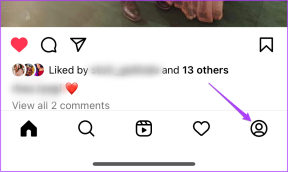YouTube'da Çevrimdışı Olduğunuzu Kontrol Edin Hatasını Düzeltin – TechCult
Çeşitli / / April 28, 2023
Hiç kimse YouTube'da video izlerken teknik bir sorun şeklinde rahatsızlıktan hoşlanmaz. Ancak teknik sorunlar her an ortaya çıkabilir. Çevrimdışı olduğunuzu düşünüyorsanız, YouTube'daki bağlantı hatanızı kontrol edin, doğru web sayfasındasınız çünkü, bu yazıda YouTube neden çevrimdışı bağlantı kontrolü diyor ve nasıl yapılacağını öğreneceksiniz. giderin.

İçindekiler
YouTube'da Çevrimdışı Olduğunuzu Nasıl Düzeltebilirsiniz? Bağlantı Hatanızı Kontrol Edin
Bu yazımızda YouTube çevrim dışı sorununu nasıl çözeceğinizi anlatacağız. Bu nedenle, YouTube'da çevrimdışı olduğunuzu kontrol edin hatanızı düzeltmenize yardımcı olacak yöntemleri öğrenmek için lütfen okumaya devam edin.
Hızlı cevap
Aşağıda verilen adımları izleyerek ağ bağlantınızla ilgili sorunları gidermeyi deneyin:
1. Hücresel veri bağlantısı zayıfsa Wi-Fi ağına geçin.
2. VPN sunucusunu devre dışı bırakın.
3. Geçici hataları önlemek için Wi-Fi yönlendiricinizi yeniden başlatın.
YouTube neden Bağlantıyı Çevrimdışı Kontrol Et diyor?
Tartışılan sorunun nedeni birkaç faktör olabilir. Size aşağıda bazı yaygın nedenlerin listesini sağladık:
- Sorun, cihazınızdaki geçici aksaklıklar nedeniyle oluşabilir.
- Tartışılan uygulamanın sunucuları çok büyük bir trafik yaşadığında.
- YouTube'un çalışması için internete ihtiyacı var. Bu nedenle, yavaş veya dengesiz bir internet bağlantısı içeriğe erişmenizi engelleyebilir.
- YouTube neden çevrimdışı kontrol bağlantısı diyor sorusunun bir başka olası yanıtı da VPN'dir.
- Uygulamayı çalıştırdığınız akıllı telefon güncellenmez.
- Tartışılan uygulamanın eski bir sürümünü kullanmak, tartışılan soruna neden olabilir.
- Önbellek ve çerezlerin zamanla birikmesi internet bağlantınızın gecikmesine neden olabilir.
Yöntem 1: Uçuş Modunu Kapatın
Akıllı telefonunuzda mobil veri kullanıyorsanız ve cihazınızda uçak modu etkinleştirilmişse, ahize hücresel ağlara bağlanamayacaktır. Ve bu nedenle, çevrimdışı olduğunuzu YouTube'da bağlantınızı kontrol edin hatasıyla karşılaşabilirsiniz. Bu nedenle, tartışılan sorunu çözmek için uçak modunu devre dışı bırakın. Size uçuş modunu nasıl devre dışı bırakacağınızı öğretecek adımları sağladık:
Not: Akıllı telefonlar aynı Ayarlar seçeneklerine sahip olmadığından ve bunlar üreticiden üreticiye değişiklik gösterdiğinden, herhangi birini değiştirmeden önce doğru ayarları yaptığınızdan emin olun. Bu adımlar üzerinde gerçekleştirilen Samsung Galaksi S21 5G.
1. İlk olarak, başlat Ayarlar Akıllı telefonunuzda.
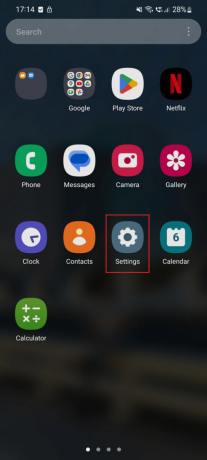
2. Şimdi, üzerine dokunun Bağlantılar.

3. Devre dışı bırakmak Uçuş modu.

Ayrıca Oku: HBO Max Televizyonumda Neden Çalışmıyor?
Yöntem 2: YouTube Sunucusu Çalışma Süresini Bekleyin
Başka bir olası yöntem, YouTube uygulaması için sunucuları kontrol etmektir. Uygulama sunucuları kapalıysa, trafik yaşanıyorsa veya teknik bir sorun nedeniyle kapatılmışsa, uygulamanın tekrar çevrimiçi olmasını beklemeli ve bir süre sonra kullanmalısınız. ziyaret edebilirsiniz Downdedektör Uygulamanın son 24 saat içinde yaşadığı sorunları öğrenmek için web sitesine bakın. Downdetector web sayfası gösterirse Kullanıcı raporları, YouTube'da güncel bir sorun olmadığını gösteriyor, aşağıdaki yöntemi gerçekleştirmelisiniz.

Ayrıca Oku:YouTube'un Kullanıcıların Sorunlarla Karşı Karşıya Olduğu Saatlerce Kapalı Olduğu Bildirildi
Yöntem 3: Akıllı Telefonu Yeniden Başlatın
Soruna neden olan geçici sorunları çözebileceği için akıllı telefonu yeniden başlatabilirsiniz. Android telefonunuzu yeniden başlatmak için tek yapmanız gereken:
1. basın Sesi kıs Ve Güç düğmeleri eşzamanlı.
2. Ardından, üzerine dokunun Tekrar başlat.

Yöntem 4: İnternet Bağlantısında Sorun Giderme
Çevrimdışısınız, YouTube'daki bağlantı hatanızı kontrol edin, zayıf bir internet bağlantısı nedeniyle oluşabilir. Bu nedenle, internet ile ilgili sorunları çözmelisiniz.
Seçenek I: Mobil Veri için
Mobil verileriniz birkaç nedenden dolayı düşük performans gösterebilir. Ancak, tartışılan uygulamadaki videoları izlemek istiyorsanız sorunları düzeltmeniz gerekir. Öğrenmek Android Telefonunuzda İnternet Hızını Nasıl Artırırsınız? rehberimizi okuyun.

Seçenek II: Wi-Fi için
WiFi kullanıyorsanız, aşağıda belirtilen adımları kullanarak yönlendiriciyi açıp kapatabilirsiniz:
Yönlendiriciyi kapatıp açmak için aşağıda verdiğimiz adımları kullanın:
1. İlk olarak, yönlendirici kablosunu güç kartı soketinden çıkarın.

2. Ardından, yaklaşık 30-40 saniye bekleyin.
3. Yönlendirici kablosunu soket kartına yeniden bağlayın, ardından güç kaynağını açın.
4. Ardından, yönlendiricideki ışıkları arayın ve bir Android telefonda YouTube uygulamasını başlatın. Sorun devam ederse, aşağıdaki yöntemi deneyin.
Ayrıca Oku: Android'de YouTube Hatası 400 için 12 Düzeltme
Yöntem 5: YouTube'u Yeniden Başlatmaya Zorla
Bir sonraki olası yöntem, tartışılan uygulamayı yeniden başlatmaya zorlamaktır. Bunun için bir uygulamayı zorla durdurmanız ve ardından yeniden başlatmanız gerekir. Tartışılan uygulamayı yeniden başlatmaya zorlamayı öğrenmek için adımları okuyun:
1. Üzerine dokunun Ayarlar.

2. Ardından, üzerine dokunun Uygulamalar.

3. Bundan sonra aşağı kaydırın ve üzerine dokunun. Youtube.

4. Burada, üzerine dokunun Zorla durdurma.

5. Şimdi, üzerine dokunun TAMAM.
6. Bundan sonra, uygulama çekmecesini açın ve Youtube uygulama.

Yöntem 6: VPN'yi devre dışı bırakın
VPN, tartışılan soruna katkıda bulunabilecek başka bir faktördür. Android telefonunuzda YouTube kullanırken VPN'inizi kapatmanız gerekir. Aşağıda verilen adımları uygulayarak VPN'i kapatabilirsiniz:
1. İlk olarak, üzerine dokunun Ayarlar.

2. Şimdi, üzerine dokunun Bağlantılar.

3. Ardından, aşağı kaydırın ve üzerine dokunun. Daha fazla bağlantı ayarı.

4. Burada, üzerine dokunun vpn.

5. Şimdi, telefon ekranında gösterilen talimatlara göre ilerleyin.
Yukarıdaki yöntemler YouTube'u çevrimdışı sorununu çözmezse sonraki yönteme geçin.
Yöntem 7: Bellenimi Güncelle
Tartışılan soruna neden olan hatayı düzeltebileceği için Android telefonunuzun donanım yazılımını güncellemelisiniz. Bu nedenle, akıllı telefonunuzun yazılımını güncellemek için aşağıdaki adımları gerçekleştirin:
1. Öğle yemeği Ayarlar Akıllı telefonunuzda.

2. Ardından, aşağı kaydırın ve üzerine dokunun. Yazılım güncellemesi.

3. Ardından, üzerine dokunun İndirin ve kurun.

6. Burada, üzerine dokunun İndirmek ve güncelleme tamamlanana kadar bekleyin.

Ayrıca Oku: Windows 10/11'de YouTube'da Oturum Açılamamasına İlişkin 14 Düzeltme
Yöntem 8: YouTube Uygulamasını Güncelleyin
güncellemek için aşağıda verilen adımları kullanın. Youtube YouTube'u çevrimdışı sorununu çözmek için akıllı telefonunuzdaki uygulama.
1. Uygulama çekmecesini açın ve Oyun mağazası.

2. Arama çubuğuna yazın Youtube ve aynı sonuca dokunun.

3 A. Tartışılan araç için bekleyen bir güncelleme varsa, üzerine dokunun. Güncelleme.
3B. Eğer gösterirse Açık, ilgili uygulama zaten güncellendi. Bu nedenle, aşağıdaki yönteme geçin.
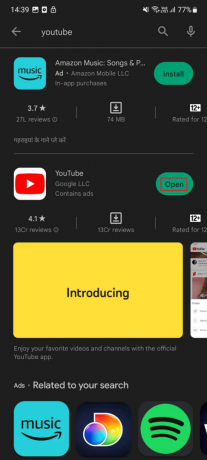
Yöntem 9: YouTube Uygulama Önbelleğini Temizle
Önbellek dosyaları da tartışılan sorunun nedeni olabilir. Bu nedenle, ilgili uygulamanın birikmiş önbellek dosyalarını kaldırmanız gerekir. YouTube'un önbellek dosyalarını nasıl temizleyeceğiniz konusunda size yol gösterecek adımlar aşağıda belirtilmiştir. Bu nedenle, lütfen öğrenmek için okumaya devam edin.
1. İlk olarak, Ayarlar Android telefonunuzdaki uygulama.

2. Bundan sonra, aşağı kaydırın ve üzerine dokunun. Uygulamalar.

3. Şimdi aşağı kaydırın ve üzerine dokunun. Youtube.
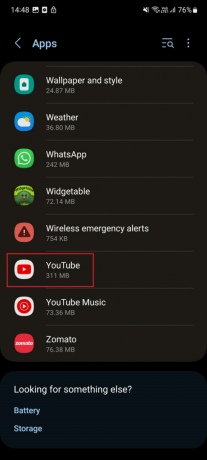
4. Ardından, Uygulama Bilgileri altında, üzerine dokunun. Depolamak.
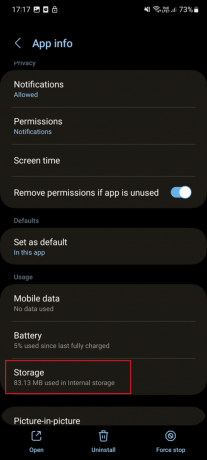
5. Son olarak üzerine dokunun Önbelleği temizle.
Tavsiye edilen:
- ChatGPT Gibi Yapay Zeka Yazılımlarını Bilgisayarınıza Nasıl Yüklersiniz?
- Snapchat Puanı Ne Sıklıkta Güncellenir?
- YouTube'da Kare Kare Nasıl Gidilir?
- GAC Ailesi YouTube TV'de mi?
Bu makalenin yardımcı olduğunu umuyoruz ve artık YouTube'un neden çevrimdışı bağlantı kurulduğunu söylediğini ve nasıl düzelteceğinizi biliyorsunuz çevrimdışısınız YouTube'da bağlantı hatanızı kontrol edin. Herhangi bir sorunuz varsa, bunları aşağıdaki yorum bölümünden sorabilirsiniz. Size yardımcı olmaktan mutluluk duyarız. Hangi yöntemin sizin için işe yaradığını da bize söyleyebilirsiniz. Ayrıca, daha sonra ne öğrenmek istediğinizi bize bildirin.
Elon, TechCult'ta bir teknoloji yazarıdır. Yaklaşık 6 yıldır nasıl yapılır kılavuzları yazıyor ve birçok konuyu ele aldı. Windows, Android ve en son hileler ve ipuçları ile ilgili konuları ele almayı seviyor.